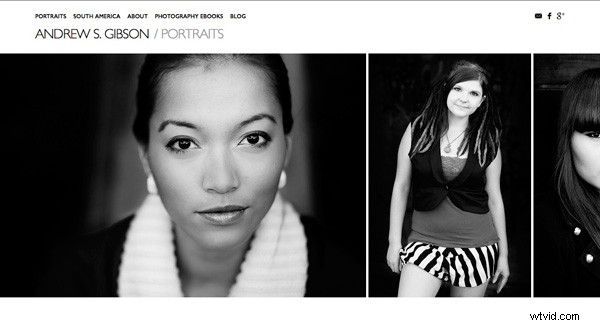
Lightroomコレクションを使用して画像を整理する方法と、Lightroomの公開サービスを使用してLightroomからFlickrおよび500pxに写真を直接アップロードする方法についてはすでに説明しました。
しかし、Lightroomから自分の写真のWebサイトに写真を直接アップロードする方法があることをご存知ですか?その方法を正確に説明する前に、そのような方法の利点について考えてみましょう。
- Lightroomで、Webサイトに追加する画像を決定できます。決定が下されたので、それらを適切な公開コレクションに追加してWebサイトに公開するのに数秒しかかかりません。
- 画像の削除も同様に簡単です。公開されたコレクションから画像を削除するだけです。
- Lightroomで画像に透かしを追加できます。透かしのデザインを変更した場合、新しいデザインですべての写真を簡単に再公開できます。
- 標準のLightroomWebモジュール形式を使用せずに、他の人が閲覧できるようにWebサイトのプライベートアルバムに写真をアップロードできます。
これがコーケンの出番です
興味がある?これを行うために必要なソフトウェアは、Koken(口頭で韻を踏む)と呼ばれます。コーケンを考える最良の方法は、写真家のためのワードプレスとしてです。 WordPressと同様に、無料のCMS(コンテンツ管理システム)であり、使用するには独自のドメイン名とホスティングプランが必要です。 WordPressはあらゆる種類の用途に適応できますが、Kokenは、写真家、アーティスト、グラフィックデザイナーなど、ポートフォリオを持つクリエイティブな個人向けのWebサイトを構築するという1つのことだけを行うように設計されています。
LightroomとKokenを使用して写真のウェブサイトを作成する
詳細については、KokenのWebサイトにアクセスしてください。ここでは、無料のソフトウェアをダウンロードして、ドメイン名とホスティングプランがある場合は試してみることができます。

ただし、その前に、知っておくべきことがいくつかあります。
- 写真ポートフォリオのウェブサイトを作成するための、Kokenに対するWordPressの主な利点は、WordPressで利用できるテーマがもっとたくさんあることです。現在、Kokenには8つの組み込みテーマがあります(ここで確認できます)。ただし、Kokenのテーマは変更が簡単ですが、変更するにはHTMLとCSSに精通している必要があります。ノウハウがあれば、独自のKokenテーマを作成することもできます。これらのテーマは、WordPressテーマを販売するいくつかのWebサイトに表示され始めています。
- WordPressに対するKokenの主な利点は、KokenがLightroomの公開サービスと統合されているため、Lightroomから直接写真をアップロードできることです。これは、Lightroomユーザーにとって大きなメリットです。
- Kokenを使用するためにLightroomを所有している必要はありません。 WordPressの場合と同じように、ソフトウェアをインストールして、コンピューターのハードドライブから写真をアップロードできます。
コーケンのクローズアップ
Kokenインターフェースを詳しく見てみましょう。ただし、最初に、Lightroomでどのように機能するかを示します。下のスクリーンショットでわかるように、Webサイトで使用する写真を含む公開コレクションを作成できます。 Lightroomは、新しい写真を追加したか、既存の写真に変更を加えたかを通知します。 [公開]ボタンをクリックして、Webサイトを更新します。
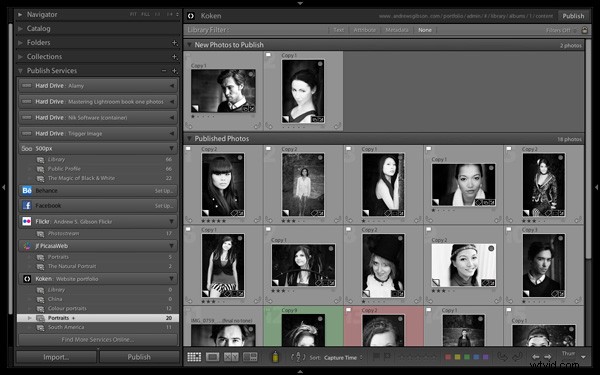
次に、Kokenインターフェイス(Webブラウザからアクセス)で、写真を表示したり、タイトル、説明、キーワードを変更したり、表示される順序を並べ替えたりできます。
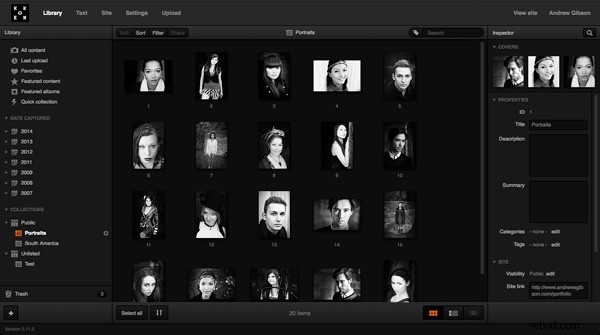
Kokenで静的ページ(Aboutページなど)やブログエントリ(Essaysと呼ばれる)を作成することもできます:
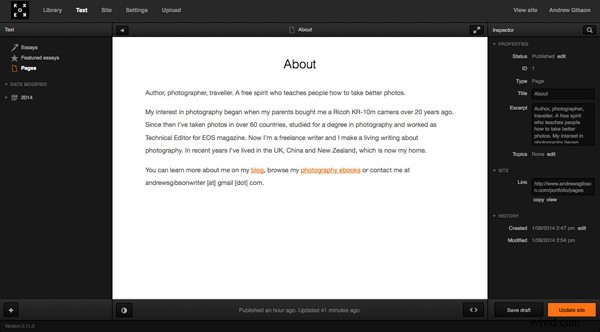
評決
Kokenを使用してからしばらく経ちましたが、特にLightroomの公開サービスでの使いやすさに感銘を受けました。 Kokenのエキサイティングな点は、ソフトウェアが初期の段階にあることです。開発者がシステムを改善し、より多くのテーマが利用可能になるにつれて、システムは成長すると確信しています。
Kokenでできることの種類については、ポートフォリオページ(Boulevardテーマの修正バージョンで作成)とKokenデモサイトをチェックして、組み込みのテーマの動作を確認できます。
Lightroomのその他の記事については、次を試してください:
- 怠惰な写真家がLightroomスマートコレクションを使用する理由
- Lightroomの歴史に関する3つのヒント
- Lightroom5でのスマートプレビューの使用
- DNGを使用してLightroomを高速化
Lightroom Book Oneのマスタリング:ライブラリモジュール
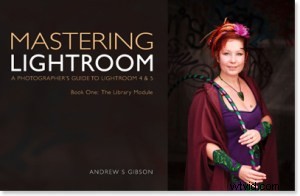 最新の電子書籍MasteringLightroomBook One:Library Moduleは、LightroomのLibraryモジュールを使用してインポートするための完全なガイドです。写真ファイルを整理して検索します。コレクションとコレクションセットを使用して増え続ける写真コレクションを飼いならす方法と、写真の処理に開発モジュールでより多くの時間を費やすことができるように時間を節約する方法を学びます。
最新の電子書籍MasteringLightroomBook One:Library Moduleは、LightroomのLibraryモジュールを使用してインポートするための完全なガイドです。写真ファイルを整理して検索します。コレクションとコレクションセットを使用して増え続ける写真コレクションを飼いならす方法と、写真の処理に開発モジュールでより多くの時間を費やすことができるように時間を節約する方法を学びます。
